Er zijn meerdere scenario's waarin u Twitter-thread moet opslaan in PDF. Een paar voorbeelden zijn het gebruik ervan als referentie voor uw document, het samenstellen van meerdere threads in één bestand om een idee te ondersteunen, of u wilt bedreigingen opslaan om een permanent record bij te houden. Wat de motivatie ook is achter het opslaan van bedreigingen in pdf-vorm, dit artikel leert je 3 meest effectieve manieren om dat te doen.
Deel 1. Sla de Twitter-thread op als PDF op Windows en Mac met UPDF
De handigste manier om Twitter-threads om te zetten in een PDF-document is door UPDF te gebruiken. U kunt schermafbeeldingen maken van threads en UPDF converteert ze moeiteloos naar een PDF en u kunt ze toevoegen aan oude of nieuwe PDF-documenten. Daarom is UPDF de perfecte keuze voor alle gebruiksscenario's waarin u een Twitter-thread in een PDF-document nodig heeft, en u kunt dat proberen door UPDF voor uw apparaat te downloaden.
Windows • macOS • iOS • Android 100% veilig
Op Mac:
Nadat je UPDF op Mac hebt gedownload, kun je de screenshot-optie gebruiken om Twitter-threads rechtstreeks in je pdf's te krijgen. UPDF op Mac is compatibel met de ingebouwde screenshot-functies van macOS en je hebt geen andere tool van derden of extra stappen nodig om schermafbeeldingen te maken en ze vervolgens op te slaan in PDF. Hier is de volledige stapsgewijze handleiding over hoe u UPDF kunt gebruiken om threads als PDF's op te slaan.
Stap 1: Klik op het UPDF-pictogram op Mac en start UPDF. Klik op "Bestand" > op "Maken" en selecteer het type schermafbeelding dat u wilt. Met Selectie vastleggen kunt u een screenshot maken van selectieve gebieden op het scherm, met het vastleggen van vensters wordt het hele venster vastgelegd dat u wilt, en met schermopname wordt een screenshot gemaakt van alles wat er op uw scherm staat.
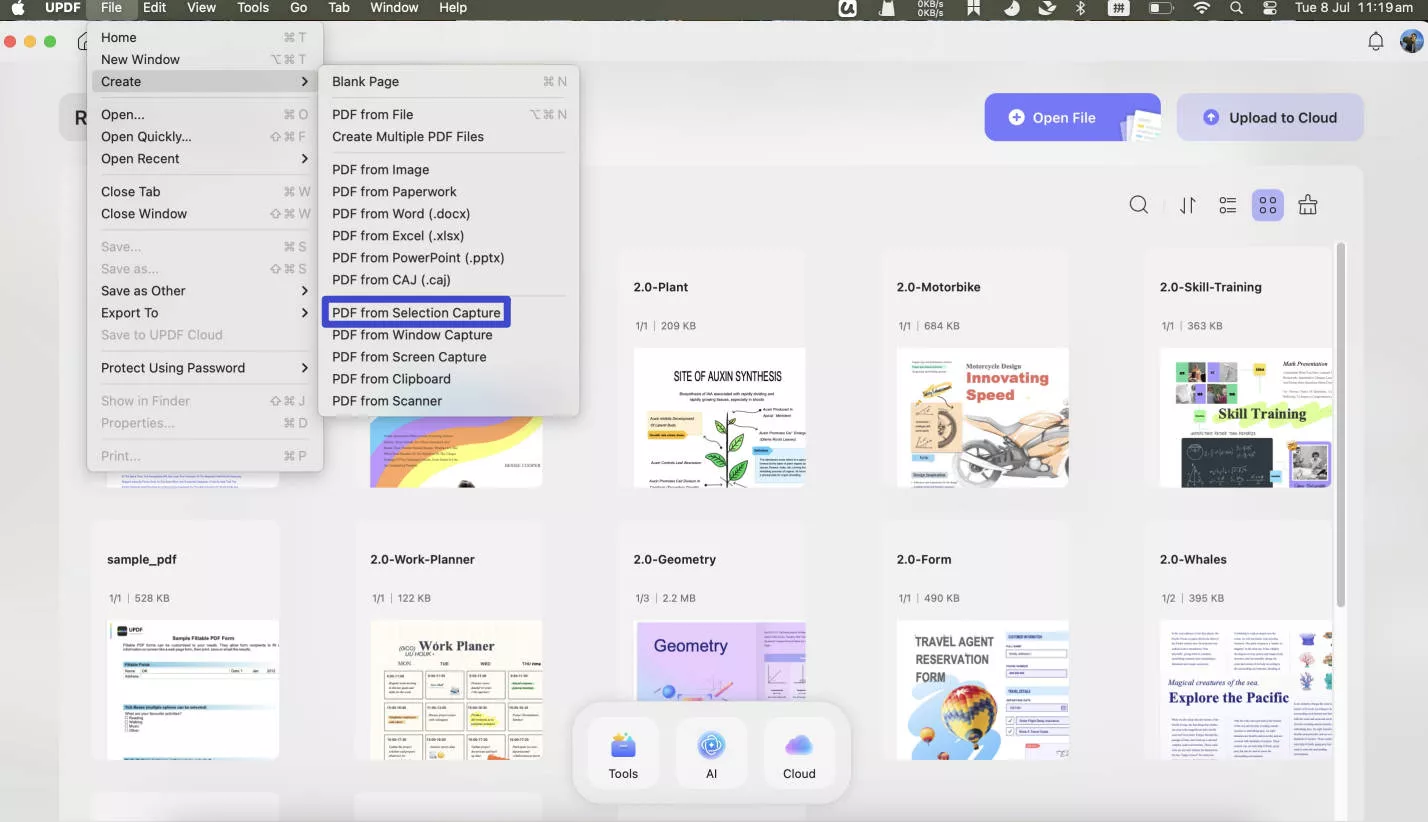
Stap 2: Gebruik de cursor om een screenshot te maken volgens de optie die u hebt geselecteerd en zodra u de screenshot maakt, wordt deze automatisch omgezet in een PDF-document. Het enige wat u nog hoeft te doen is de PDF op te slaan.
Op Windows:
De screenshot-functies op Windows OS zijn een beetje anders dan op macOS, dus u moet de ingebouwde screenshot-tool "Snip & Sketch" gebruiken om de schermafbeelding te maken, deze vervolgens op te slaan en UPDF te gebruiken om deze naar PDF te converteren of toe te voegen aan uw PDF-document. Hier zijn de stappen die u moet volgen om threads van Twitter op te slaan als pdf.
Stap 1: Open de Twitter-thread die u als pdf op uw Windows-pc wilt opslaan. Druk op "Windows + Shift + S" om een screenshot te maken van de hele pagina of maak selectief alleen een screenshot van de thread. Sla die schermafbeelding nu op als afbeelding op uw apparaat. Over het algemeen wordt het standaard opgeslagen in de afbeeldingsmap van uw computer.
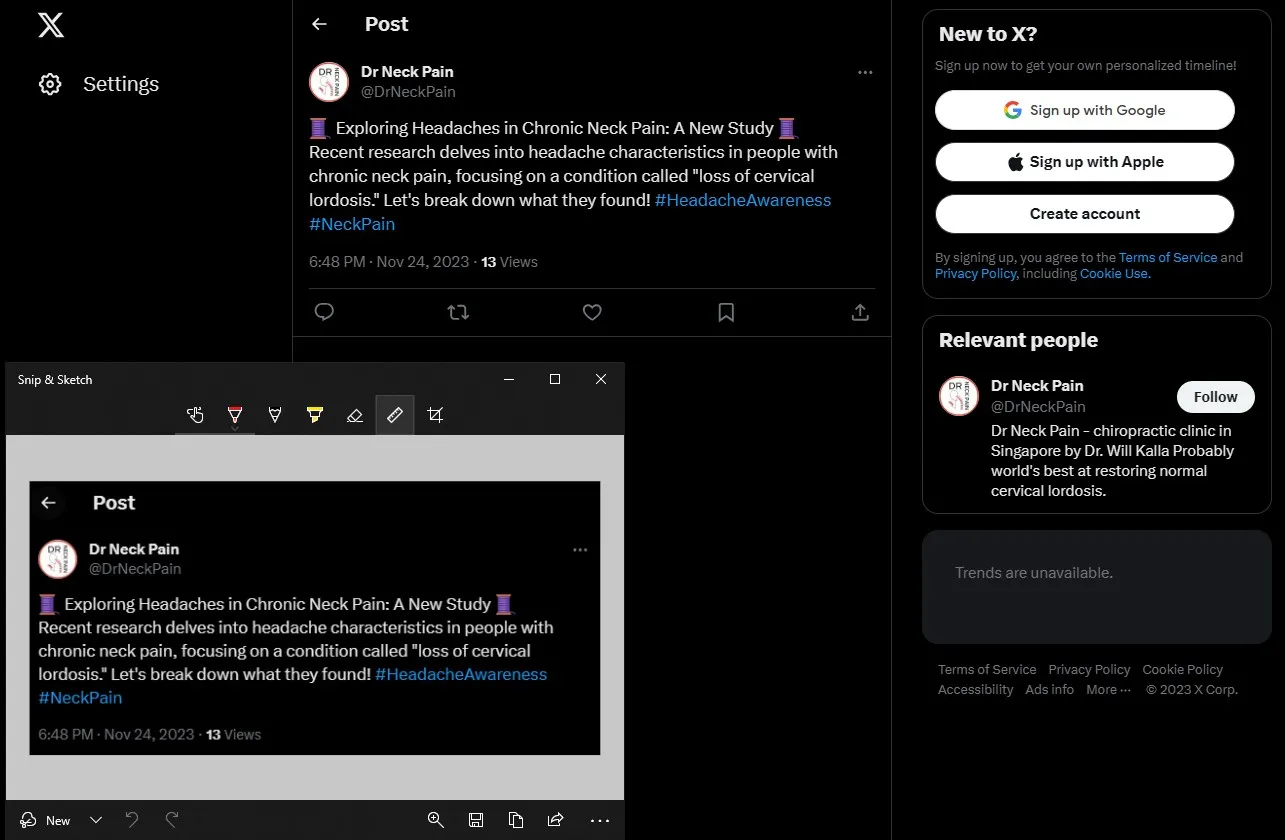
Stap 2: Start UPDF door te dubbelklikken op het bureaubladpictogram en klik op "Overige" in "Extra". Kies de "PDF van afbeelding". Nu kunt u die schermafbeelding kiezen uit het pop-upvenster van de bestandsverkenner.
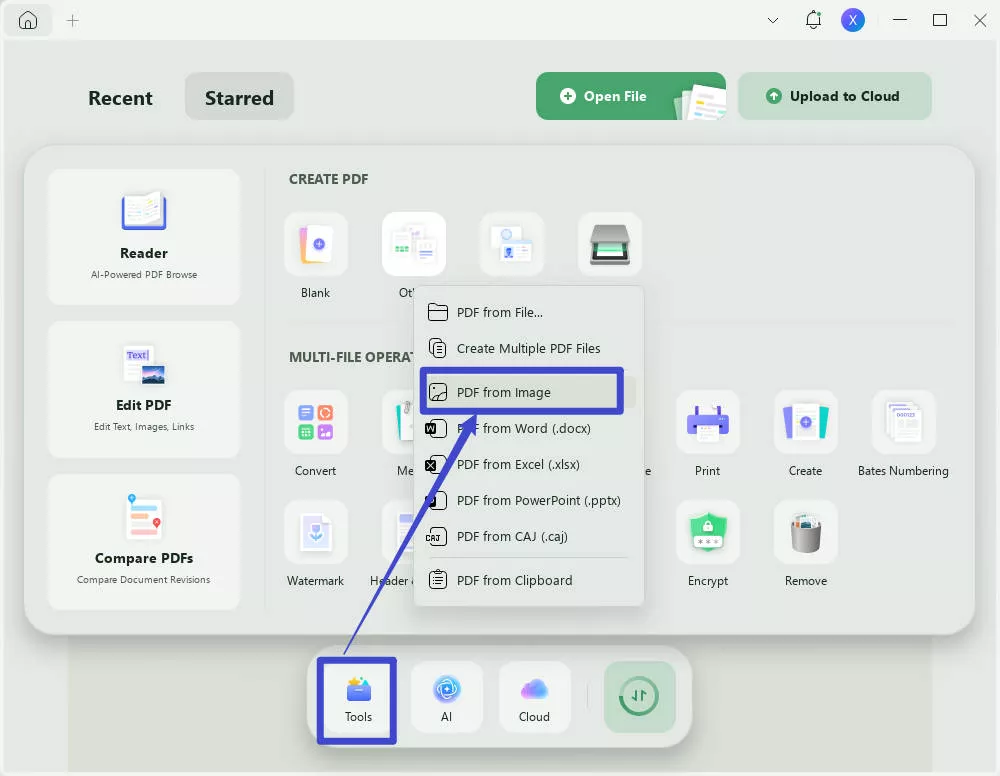
Stap 3: Klik op "Opslaan" en een PDF-document met de schermafbeelding van die Twitter-thread wordt op uw apparaat opgeslagen. Mogelijk moet u de stappen voor het opslaan van bestanden in het pop-upvenster van de bestandsverkenner volgen.
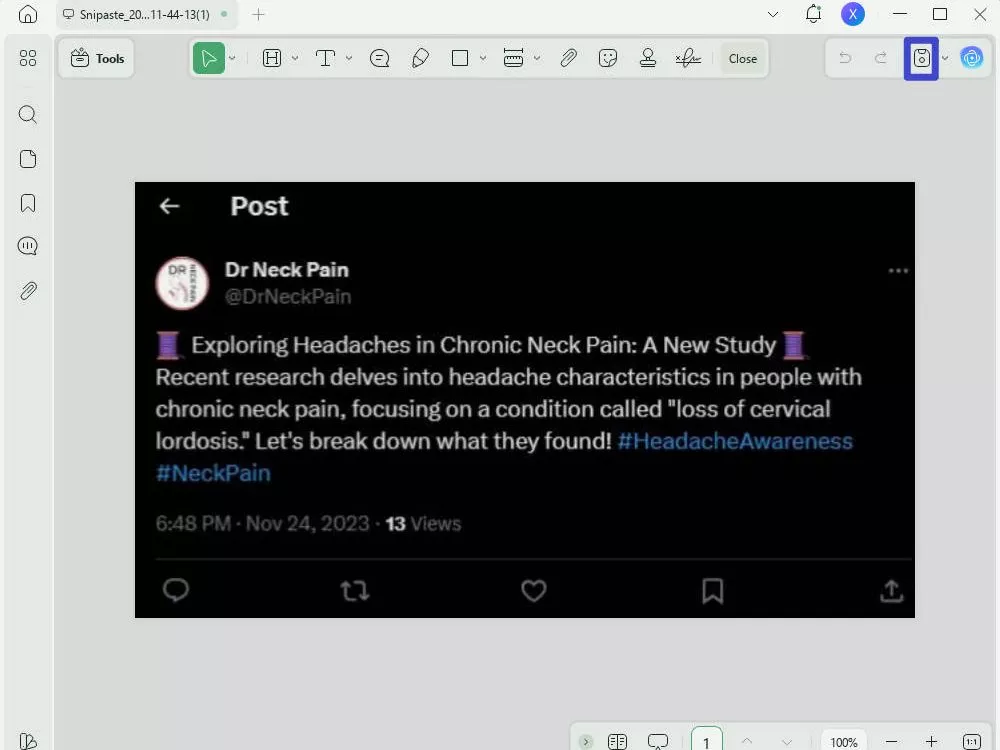
Afgezien van het converteren van afbeeldingen van Twitter-threads naar PDF, kan UPDF voor veel andere doeleinden worden gebruikt, omdat het boordevol geweldige functies zit. Als het een lange thread is, kun je deze samenvatten met UPDF AI. U kunt afbeeldingen van Twitter-threads bewerken met behulp van de UPDF OCR-functie.
Met UPDF kunt u ook Twitter-threads annoteren. UPDF is de enige tool die u nodig hebt voor al uw gebruiksscenario's rond een PDF-document, dus download het om te proberen premiumfuncties te ontgrendelen door UPDF Pro aan te schaffen. Om alle functies van UPDF te kennen, kunt u het UPDF-recensieartikel van Howtogeek lezen.
Voor meer informatie over het annoteren van PDF met UPDF, kunt u de onderstaande video bekijken:
Windows • macOS • iOS • Android 100% veilig
Deel 2. Sla Twitter-thread op als PDF gratis online via afdrukken in de browser
Een andere methode om een Twitter-thread op uw pc als pdf op te slaan, is door de afdrukfunctie in browsers te gebruiken. Deze methode werkt op alle apparaten en browsers, maar heeft ook enkele nadelen. U kunt bijvoorbeeld niet afdrukken als PDF terwijl u het thema dat u op Twitter hebt toegepast, in uw browser downloadt.
Bovendien drukt deze methode de hele pagina af, wat betekent dat u mogelijk veel nutteloze informatie in uw PDF-documenten krijgt. Een ander nadeel van deze methode is dat u verschillende PDF-bestanden moet maken voor verschillende threads, tenzij ze allemaal op dezelfde pagina staan.
Het goede punt van deze methode is dat u geen toegang hoeft te krijgen tot een tool of applicatie van derden, dus het is geweldig om veiligheids- en privacyredenen. Hier is de stapsgewijze handleiding over hoe online afdrukken in een browser u kan helpen threads van Twitter als PDF op te slaan:
Stap 1: U start uw browser en meldt u aan bij Twitter om de thread te krijgen die u wilt opslaan. Zodra de thread op uw scherm staat, klikt u met de linkermuisknop ergens en klikt u uit de opties op Afdrukken.
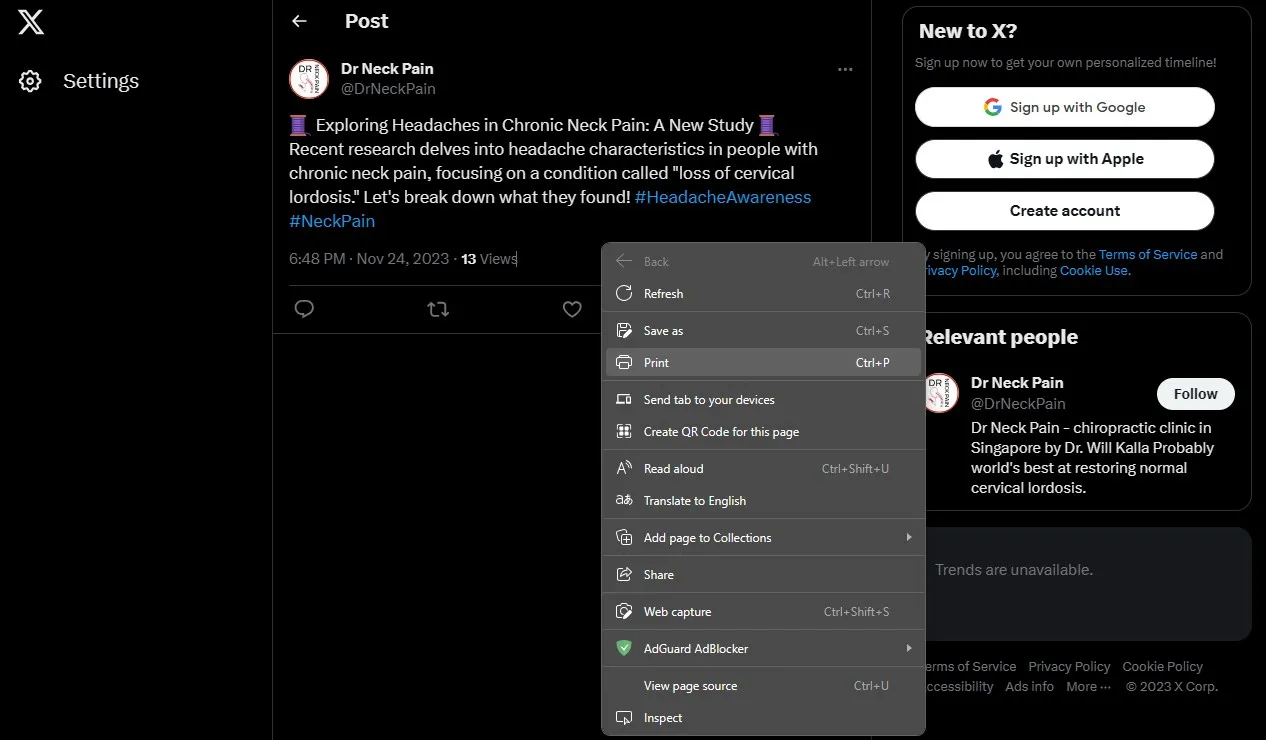
Stap 2: Uw browser opent nu de afdrukinterface. Zorg ervoor dat de printer is ingesteld op "Microsoft Afdrukken als PDF" in het vervolgkeuzemenu, anders krijgt u een papieren versie van die afdruk via uw printer. Daarna kunt u op "Afdrukken" klikken en de browser downloadt die pagina met thread als PDF op uw pc.
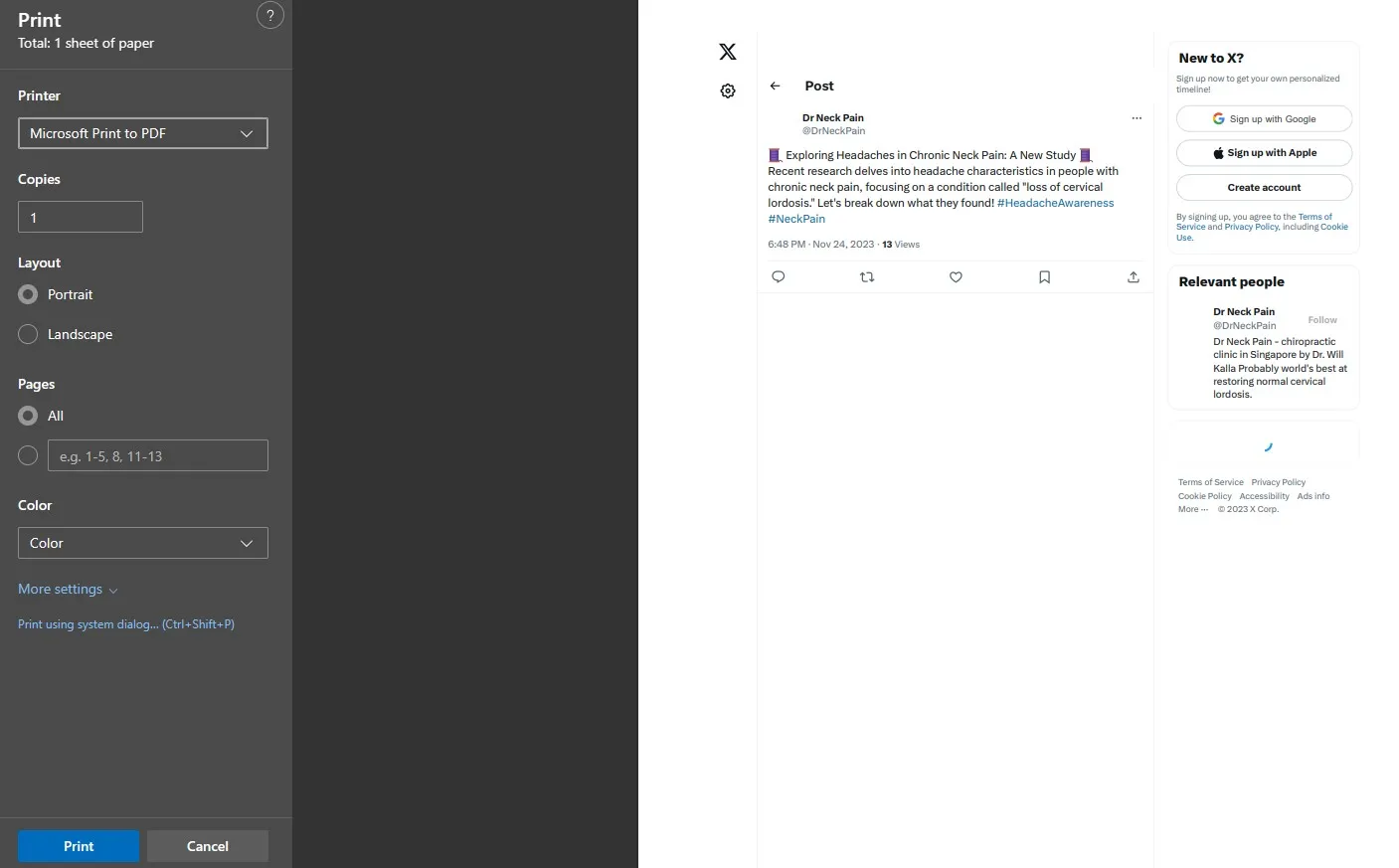
Deel 3. Converteer Twitter-thread gratis online naar PDF via de Thread Reader-app
Laten we zeggen dat u een thread van Twitter als PDF wilt opslaan, maar dat u uw identiteit niet wilt onthullen. Bovendien wilt u alleen de inhoud van die thread in plaats van de hele pagina en nutteloze inhoud. In een dergelijk scenario is het een geweldige optie om de Thread Reader-app te gebruiken. Het is een bot waarmee je threads als PDF kunt opslaan wanneer je ze op Twitter beantwoordt met vermelding van het handvat.
Dat kan echter privacyproblemen veroorzaken, dus we houden ons aan de andere methode waarbij u de web-app van Thread Reader opent en de link naar die thread plakt. Op deze manier wordt je identiteit niet getoond op Twitter en kun je de inhoud opslaan die je nodig hebt. Voordat u met de stappen begint, moet u ervoor zorgen dat u zich gratis aanmeldt bij de Thread Reader-app en vervolgens deze stappen volgt:
Stap 1: U moet beginnen met het verkrijgen van de link om te tweeten die u als pdf wilt opslaan. Je kunt de link krijgen door de deeloptie op de mobiele of desktop-app van Twitter te gebruiken. U kunt ook inloggen op Twitter in uw browser, die thread openen en de link kopiëren van de URL-balk van uw browser. Vervolgens kunt u naar de Thread Reader-webapp in de browser gaan en daar een thread-link plakken en vervolgens op "Uitrollen zoeken" klikken"
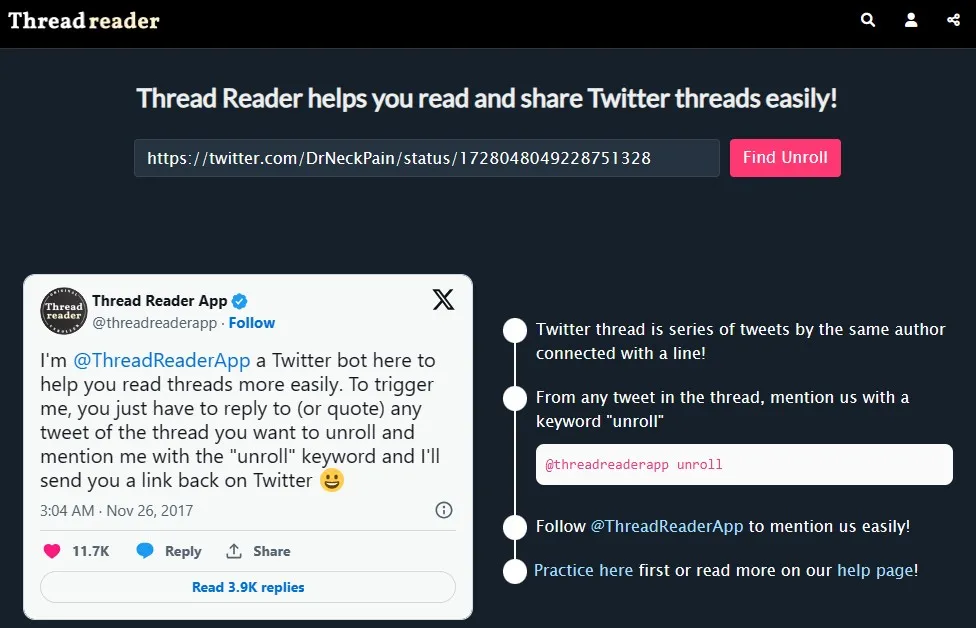
Stap 2: Nu toont de Thread Reader-app je de hele thread waarvan je de link hebt geplakt en er staat een deelknop bovenaan, je kunt een bladwijzer aan die thread toevoegen en er is een knop "Opslaan als PDF" waarop u kunt klikken om het downloaden te starten. Als u nog niet bent ingelogd op Thread Reader, wordt u gevraagd om eerst in te loggen en vervolgens wordt begonnen met het downloaden van de PDF.
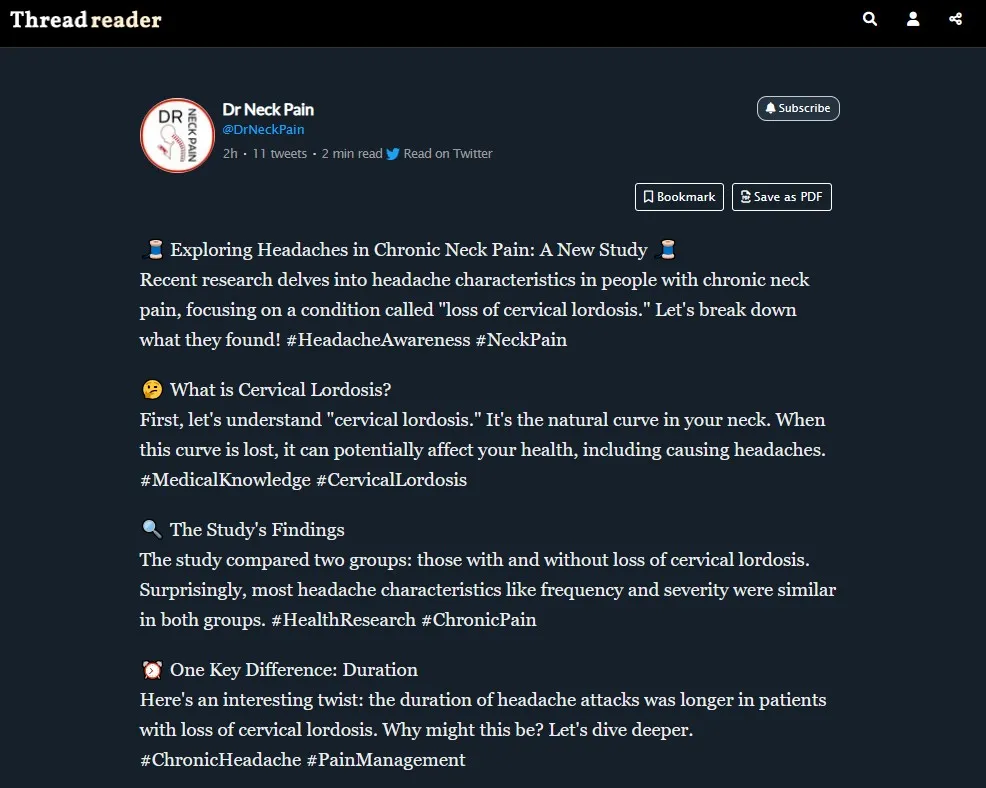
Conclusie
Het opslaan van een Twitter-thread in PDF kan in zoveel scenario's nuttig zijn. Het beste is dat zelfs als de eigenaar die thread verwijdert, u uw kopie kunt behouden, in tegenstelling tot online toegang, waar de thread ontoegankelijk wordt voor het publiek nadat de eigenaar deze heeft verwijderd. De beste methode om threads in PDF-vorm op te slaan, is door UPDF te gebruiken, omdat u hier veel bewerkingen en andere functies krijgt. Dus als u aan PDF-threads werkt, is het downloaden van UPDF een must, en u moet ook de UPDF Pro aanschaffen om alle premium vergrendelde functies te ontgrendelen.
Windows • macOS • iOS • Android 100% veilig
 UPDF
UPDF
 UPDF voor Windows
UPDF voor Windows UPDF voor Mac
UPDF voor Mac UPDF voor iPhone/iPad
UPDF voor iPhone/iPad UPDF voor Android
UPDF voor Android UPDF AI Online
UPDF AI Online UPDF Sign
UPDF Sign PDF bewerken
PDF bewerken PDF annoteren
PDF annoteren PDF maken
PDF maken PDF-formulier
PDF-formulier Links bewerken
Links bewerken PDF converteren
PDF converteren OCR
OCR PDF naar Word
PDF naar Word PDF naar afbeelding
PDF naar afbeelding PDF naar Excel
PDF naar Excel PDF organiseren
PDF organiseren PDF samenvoegen
PDF samenvoegen PDF splitsen
PDF splitsen PDF bijsnijden
PDF bijsnijden PDF roteren
PDF roteren PDF beveiligen
PDF beveiligen PDF ondertekenen
PDF ondertekenen PDF bewerken
PDF bewerken PDF opschonen
PDF opschonen Beveiliging verwijderen
Beveiliging verwijderen Lees PDF
Lees PDF UPDF Cloud
UPDF Cloud PDF comprimeren
PDF comprimeren PDF afdrukken
PDF afdrukken Batch Process
Batch Process Over UPDF AI
Over UPDF AI UPDF AI-oplossingen
UPDF AI-oplossingen AI Gebruikersgids
AI Gebruikersgids FAQ over UPDF AI
FAQ over UPDF AI PDF samenvatten
PDF samenvatten PDF vertalen
PDF vertalen Chatten met PDF
Chatten met PDF Chatten met afbeelding
Chatten met afbeelding PDF naar Mindmap
PDF naar Mindmap Chatten met AI
Chatten met AI PDF uitleggen
PDF uitleggen Wetenschappelijk onderzoek
Wetenschappelijk onderzoek Papier zoeken
Papier zoeken AI-proeflezer
AI-proeflezer AI-schrijver
AI-schrijver AI-huiswerkhulp
AI-huiswerkhulp AI-quizgenerator
AI-quizgenerator AI-wiskundige oplosser
AI-wiskundige oplosser PDF naar Word
PDF naar Word PDF naar Excel
PDF naar Excel PDF naar PowerPoint
PDF naar PowerPoint Gebruikershandleiding
Gebruikershandleiding UPDF-trucs
UPDF-trucs Veelgestelde Vragen
Veelgestelde Vragen UPDF Beoordelingen
UPDF Beoordelingen Downloadcentrum
Downloadcentrum Blog
Blog Nieuwsruimte
Nieuwsruimte Technische Specificaties
Technische Specificaties Updates
Updates UPDF versus Adobe Acrobat
UPDF versus Adobe Acrobat UPDF versus Foxit
UPDF versus Foxit UPDF versus PDF Expert
UPDF versus PDF Expert








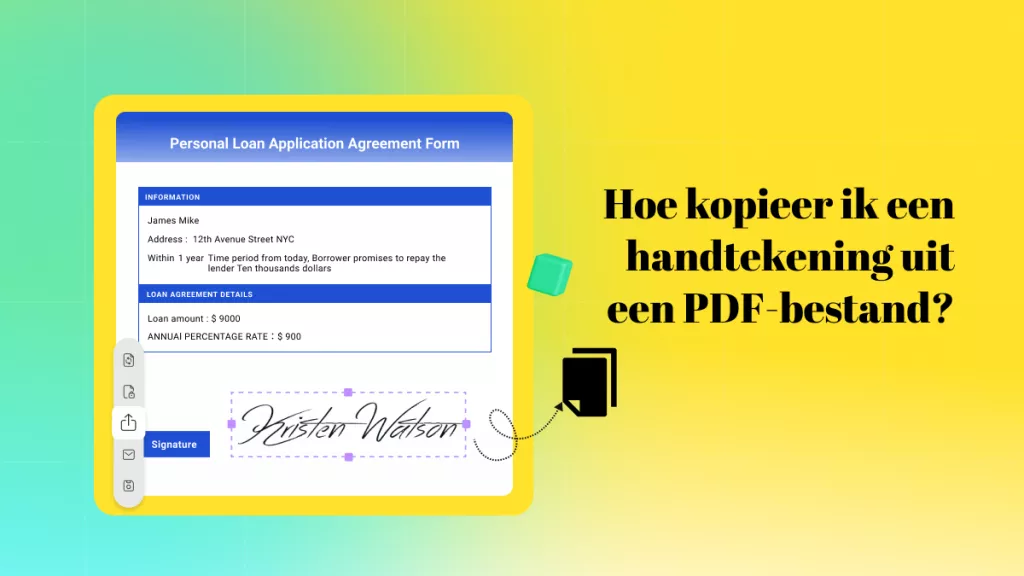
 Lizzy Lozano
Lizzy Lozano 

